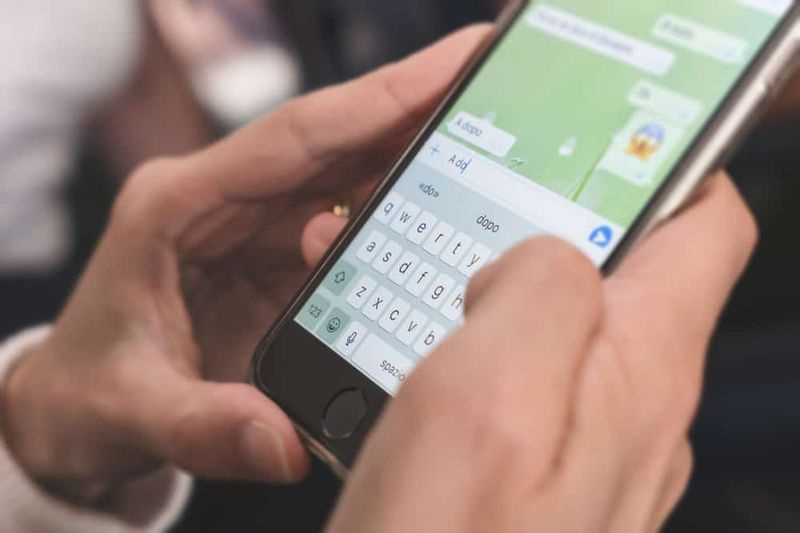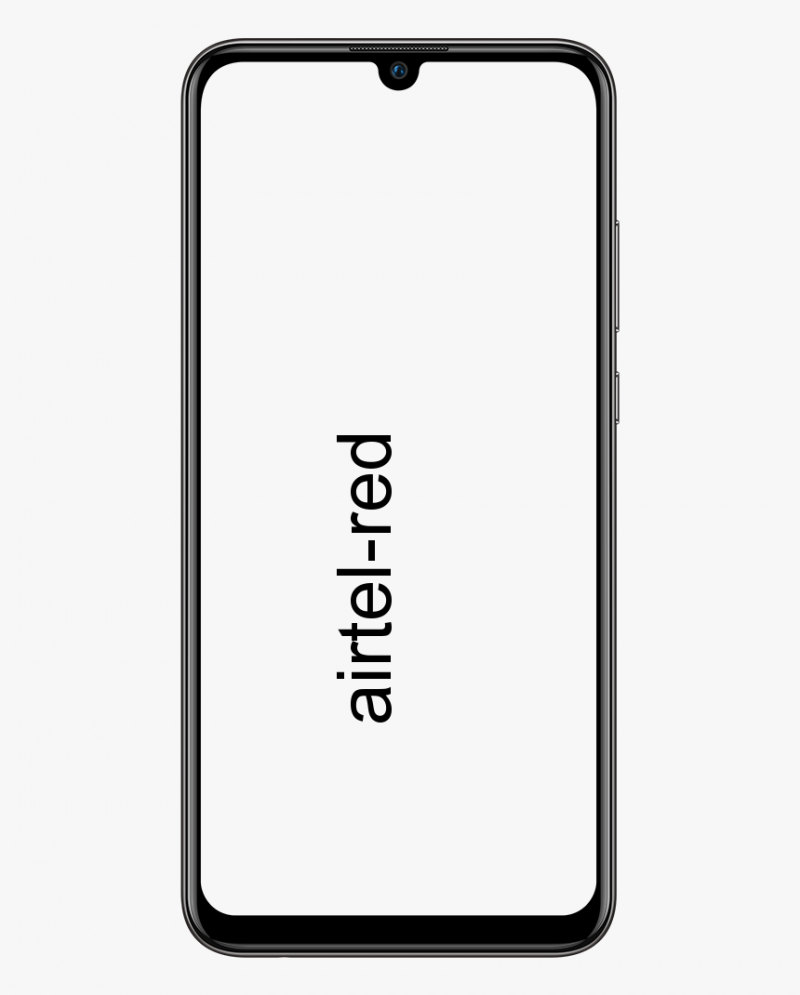不和AFKチャンネルを作る方法-チュートリアル
さて、あなたの 不和 同時にサーバー上に多くの人がいる場合、サーバーは遅くなり、応答しなくなる可能性があります。非アクティブなユーザーを一時的に追い出すことは実際には理にかなっているかもしれませんが、より良い方法であるAFKチャネルもあります。非アクティブなユーザーをAKFチャネルに移動できるようになりました。このチャネルでは、ユーザーはAKFチャネルに留まり、実際にテキストメッセージやチャットを行うことはできません。この記事では、Discord AFKチャネルの作成方法–チュートリアルについて説明します。さぁ、始めよう!
Away from Keyboardの略であるAFKという用語は、基本的に、Discordまたはそのコンピューターを積極的に使用していないDiscordユーザーの状態を示します。ただし、ゲームをしていてバックグラウンドでDiscordを使用しているユーザーは、実際には非アクティブなユーザーとは見なされません。まったくアクティブでないユーザーもAFKチャネルに移動したいだけです。
不和なAFKチャンネルの作り方–チュートリアル
AFKチャネルを作成する場合は、最初にチャネルを作成する必要があります。既存の音声チャネルをAFKチャネルに変換することもできますが、この目的のためだけに別のチャネルを作成することをお勧めします。 Discordを開き、サーバーを選択します。実際にサーバーの管理者である場合にのみ、AFKチャネルを作成できます。
- 次に、チャンネル名をタップしてから [チャネルの作成]をクリックします 。覚えておく必要があるもう1つのことは、音声チャネルのみをAFKチャネルに変換できることです。したがって、音声チャネルの作成から始める必要があります。
- オプションを選択してください 音声チャンネル 次に、適切な名前を付けて、AFKチャネルであることを人々が理解できるようにします。たとえば、私は基本的にDead Channel(AFK)という名前を使用しました。
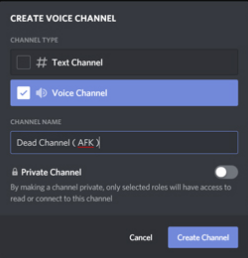
さらに|不和AFKチャンネル
また、チャネルの作成に成功しました。これで、そのチャネルをAFKチャネルに変換する必要があります。それをするために、 サーバー名をタップしてから、サーバー設定をクリックします 。
- 概要セクションでは、下にスクロールする必要があります。 AFKチャネルオプションを見つける 。
- ドロップダウンを開き、 次にチャネルを選択します それ 作成したばかり 。

- 次に、AFKタイムアウトを設定する必要があります。その人がAFKタイムアウトを超えて非アクティブである場合、その人はこのチャネルに移動されます。私は通常5分が好きですが、RPGゲームをプレイする人がもっといる場合は、タイムアウトをもう少し長く設定することもできます。

- 変更を保存をタップします 。これでチャネルが作成され、AFKチャネルにも正常に変換されました。
これで、誰かをAFKチャネルに移動するたびに、ポップアップが表示されます。つまり、AFKチャネルに移動したということです。
AFKを作成する利点は?
- サーバー上のアクティブなメンバーを簡単にフィルタリングできるようになりました
- ラーカーなどの深刻ではない人々は、アクティブになることはめったになく、ほとんどがDiscord GIFにも焦点を当てているため、自動的にAFKチャネルに移行します。
- 実際に過剰なメンバーがいると、Discordサーバーの速度が低下したり、応答しなくなったりする可能性があります。アクティブでないメンバーがたくさんいることはすでに知っているので、それらをafkに移動すると、メンバーが低下し、もちろんサーバーのパフォーマンスも低下します。
結論
さて、それはすべての人々でした!この不和なAFKチャンネルの記事が気に入ってくれて、お役に立てば幸いです。それについてのフィードバックをお寄せください。また、この記事に関連する質問や問題がある場合もあります。次に、下のコメントセクションでお知らせください。間もなくご連絡いたします。
すてきな一日を!